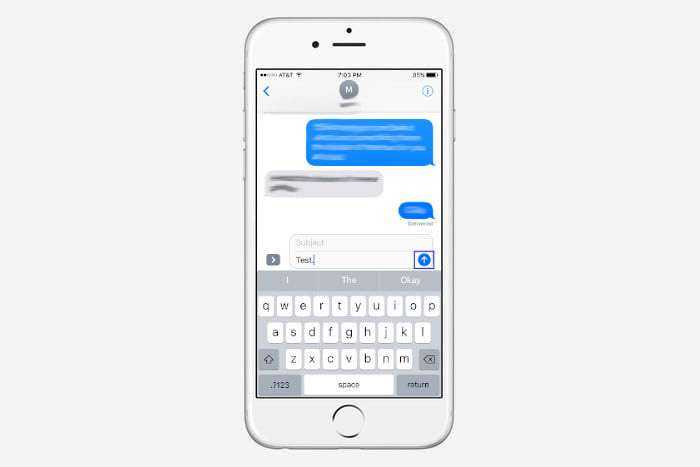Как отключить виброотклик
На iPhone 7 и iPhone 7 Plus по умолчанию работает виброотклик во многих системных приложениях. Например, во время набора номера или выбора времени, когда вы хотите поставить будильник. Как оказалось, многих пользователей это раздражает, и если вы один из них, тогда вам будет интересно узнать как отключить эту функцию.
Откройте приложение с настройками, найдите пункт “Звуки и отклик”, прокрутите в самый низ, где вы увидите соответствующий переключатель виброотклика в системе смартфона. Переведите переключатель в выключенное положение, чтобы избавиться от неприятной или ненужной вам вибрации.
Операционная система iOS10
Именно операционная система iOS10 делает iPhone 7 уникальным и неповторимым в большом семействе смартфонов. Во-первых, она замечательно работает. Во-вторых, все приложения очень полезны и разнообразны. В-третьих, система гарантирует полную конфиденциальность и все ваши данные будут под надежной защитой. Вся информация, передающаяся через Siri и Карты, зашифровывается и не используется в создании профилей пользователя. А также алгоритмы для распознавания людей и объектов работают только автономно и только на вашем айфоне. В операционной системе нового айфона появилась очень удобная функция – предустановленные приложения, которые занимают много памяти и нечасто используются можно будет удалить, а при необходимости заново установить с помощью каталога App Store.
В приложении iMessage появились новые, симпатичные функции, которые добавят разнообразия в общении с разными людьми. Например, на дисплее можно написать что-нибудь от руки, и сообщение дойдет до адресата в таком виде. Или множественные новые стикеры, которые можно ставить на облачки сообщений. Или рисунки с эффектом прикосновения на фото и видео. Или можно написать сообщение и закрасить его чернилами, прочитать которое адресат сможет лишь тогда, когда прикоснется к нему пальцем.
Появились некоторые приложения, которые служат для комфорта и удобства:
- «Дом с умом» — находясь недалеко от дома с помощью этого приложения можно поднять шторы, открыть дверь или включить какой-либо электроприбор. Но для этого нужно установить в доме систему HomeKit;
- «Карты» — это приложение может угадать ваш новый маршрут и указать кратчайший путь;
- приложение «Siri» — увеличило радиус своих возможностей и может безошибочно выполнить вашу голосовую команду: найти любое фото, включить музыку, отправить сообщение нужному адресату, прочитать последнее сообщение, и много чего другого;
- приложение «Воспоминание» может самостоятельно анализировать ваши фото создавать видео с музыкой и подписями.
Как узнать страну принадлежности iPhone

iPhone 14 Pro Max
A2651 (США, Пуэрто-Рико)A2893 (Канада, Гуам, Япония, Мексика, Саудовская Аравия и США Виргинские острова)A2896 (Китай, Гонконг, Макао)A2895 (Армения, Беларусь, Казахстан, Кыргызстан, Россия)A2894 (другие страны и регионы)

iPhone 14 Pro
A2659 (США, Пуэрто-Рико)A2889 (Канада, Гуам, Япония, Мексика, Саудовская Аравия и США Виргинские острова)A2892 (Китай, Гонконг, Макао)A2891 (Армения, Беларусь, Казахстан, Кыргызстан, Россия)A2890 (другие страны и регионы)

iPhone 14 Plus
A2632 (США, Пуэрто-Рико)A2885 (Канада, Гуам, Япония, Мексика, Саудовская Аравия и США Виргинские острова)A2888 (Китай, Гонконг, Макао)A2887 (Армения, Беларусь, Казахстан, Кыргызстан, Россия)A2886 (другие страны и регионы)

iPhone 14
A2649 (США, Пуэрто-Рико)A2881 (Канада, Гуам, Япония, Мексика, Саудовская Аравия и США Виргинские острова)A2884 (Китай, Гонконг, Макао)A2883 (Армения, Беларусь, Казахстан, Кыргызстан, Россия)A2882 (другие страны и регионы)
Коды других моделей iPhone можете узнать в таблице ниже.
Кроме региона принадлежности важно знать и конечную страну, для продажи в которой предназначался гаджет. От этого зависит набор доступных в смартфоне опций или наоборот – гаджет может иметь некоторые ограничения для соответствия местному законодательству

Для этого нужно знать более длинный идентификатор модели который располагается там же, где и короткий.
В буквенно-символьном коде потребуется один или два последних символа перед косой чертой.
Как проверить внешнее состояние iPhone
Возьмите iPhone в руки и внимательно рассмотрите со всех сторон, обращая внимание на мельчайшие детали. В идеале вообще не стоит выпускать смартфон из рук, чтобы недобросовестный продавец не подменил его во время сделки
Повреждения
Царапин и потёртостей на корпусе и экране можно не бояться, если они вас не смущают. Эти недостатки не влияют на работу гаджета и легко скрываются с помощью чехлов и плёнок. Гораздо опаснее деформация корпуса, сколы и вмятины. Такие дефекты говорят о падениях, а значит, и о возможном повреждении внутренних компонентов.
О прошлых полётах также расскажут скрипы корпуса, которые легко обнаружить, немного скручивая смартфон в руках. Это тоже не сулит ничего хорошего.
Следы разборки и ремонта
iPhone, в который не влезали ничьи шаловливые ручки, как правило, создаёт новому владельцу гораздо меньше проблем, чем вскрывавшиеся экземпляры. Чтобы зря не рисковать, не покупайте гаджет со следами разборки. При внимательном рассмотрении их довольно просто выявить.
Возьмите лупу, посветите себе фонариком другого телефона и взгляните на винты крепления у разъёма зарядки. Их шлицы должны быть без царапин и повреждений. Это признак того, что iPhone не вскрывался, а если какой‑либо ремонт и имел место, то проводился в нормальном сервисе.
Любые повреждения — это повод насторожиться и задать вопросы продавцу.
Фото: Артём Козориз / Лайфхакер
Обратите внимание на ободок порта зарядки, кнопки, лоток сим‑карты. Если их цвет не совпадает с цветом корпуса, скорее всего, в смартфоне копались и меняли детали
На ранних моделях то же самое относится и к кнопке Home: она не должна отличаться по цвету от лицевой панели. Если кнопка перекошена, сильно утоплена или выступает над панелью, вероятно, iPhone разбирали и меняли кнопку. Из‑за некачественных деталей с таким телефоном могут быть проблемы в будущем.
Фото: Артём Козориз / Лайфхакер
Осмотрите стык дисплея и корпуса. Переход должен быть максимально гладким, без царапин и сколов по периметру. Их наличие и резкий переход от стекла к металлу выдадут некачественный ремонт и возможную замену модуля дисплея.
Слишком большие и отличающиеся зазоры вокруг экрана свидетельствуют о вскрытии или вздувающемся аккумуляторе.
Выберите сеть Wi-Fi, активируйте телефон и включите службы определения местоположения

Затем вам нужно подключиться к сети Wi-Fi. Это не требуется, если ваш телефон подключен к компьютеру во время его настройки, но если у вас есть сеть Wi-Fi в том месте, где вы активируете свой iPhone, нажмите на него, а затем введите его пароль (если он имеет один). Теперь ваш iPhone будет помнить пароль, и вы сможете подключиться к этой сети в любое время. Нажмите следующий чтобы продолжить.
Если поблизости нет сети Wi-Fi, прокрутите страницу до конца экрана, где вы увидите возможность использовать iTunes. Коснитесь этого, а затем подключите iPhone к компьютеру с помощью прилагаемого кабеля синхронизации. Только делайте это на компьютере, на котором вы собираетесь синхронизировать свой телефон с движением вперед.
Включить Siri

Вы слышали все о Сири, помощнике, активированном голосом iPhone, о котором вы можете поговорить, чтобы выполнить действия. На этом этапе вы решаете, использовать или нет.
Siri — одна из самых интересных особенностей iPhone. Долгое время было много обещаний, но было не так полезно, как вы могли бы надеяться. Что-то изменилось с момента выхода iOS 9. В наши дни Siri — умный, быстрый и полезный. Это стоит того, чтобы Сири просто попыталась выйти. Вы всегда можете отключить его позже, если хотите.
Нажмите Настроить Сири для запуска процесса установки или Включить Siri Later пропустить его.
Если вы решили настроить Siri, следующие несколько экранов попросят вас говорить на вашем телефоне разные фразы. Это помогает Сири узнать ваш голос и то, как вы говорите, чтобы он мог лучше реагировать на вас.
Когда вы выполните эти шаги, нажмите Продолжить для завершения настройки телефона.
Выход №1. Активация на другом устройстве
Итак, если Вам не удается войти в созданный аккаунт из-за вышеуказанного сообщения, можно взять другой iPhone или iPad и создать учетную запись на нем. Затем на устройстве, с которым Вы будете работать и на котором изначально пытались авторизоваться, Вы сможете войти с помощью созданных данных.
Только помните, что на устройстве-доноре возможность создавать аккаунты тоже лишь 3 раза, за этим очень важно следить, особенно если Вы захотите его продать.
Так вот, чтобы сделать учетную запись на устройстве-доноре, выполните следующие действия:
Зайдите на втором iPhone/iPad в настройки и выберете «iCloud». На странице данного облачного сервиса найдите кнопку «Выйти», она находится в самом низу. Нажмите на нее. Появится еще одно окно, в котором также следует нажать «Выйти».
Рис. №1. Выход из iCloud
Дальше Вы поэтапно будете удалять или сохранять определенные данные, которые касаются Айклауд. Это могут быть Заметки, Wallet, Safari и так далее. На определенных этапах можно будет выбрать вариант «Оставить на iPhone». Это касается, в частности, данных календаря, контактов и браузера Safari. Так вот, когда можно, жмите «Оставить на iPhone», в остальных случаях придется выбирать «Удалить с iPhone». Но не бойтесь, ничего значительного Вы не потеряете, все фотографии и контакты останутся на месте.
Рис. №2. «Удалить с Айфона» («Delete from My iPhone») и «Оставить на Айфоне» («Keep on My iPhone») при выходе из iCloud
- Если активирована функция поиска устройства, потребуется ввести пароль, чтобы на время отключить ее. Наверняка, владелец смартфона/планшета знает этот пароль и с удовольствием скажет его Вам.
- Теперь делайте все то же самое, что Вы делали раньше при регистрации, только на устройстве-доноре. Когда Вы зарегистрируетесь, снова совершите выход из этого аккаунта, авторизуйтесь с новыми данными на своем Айфоне/Айпаде. Также не забудьте отдать второй аппарат хозяину, чтобы тот снова вошел в iCloud со своими данными.
То же самое можно сделать на компьютере с операционной системой Mac OS.
Убедитесь, что у вас есть активное подключение к Интернету
Первоначальный процесс настройки на iPhone требует, чтобы вы оставались подключенными к Интернету. Если вы этого не сделаете, настройкаiPhone будет заблокирован, особенно при входе в свой Apple ID.
Поэтому убедитесь, что ваш iPhone подключен к Интернету либо через соединение Wi-Fi, либо через мобильное соединение для передачи данных. Сеть Wi-Fi предпочтительнее подключения для передачи данных, поскольку она более стабильна.
Если у вас нет доступа к Интернету или сеть нестабильна, перезапустите процесс установки, используя первый метод, и пропустите добавление своего Apple ID. Если вам интересно, как добавить Apple ID в свой iPhone, вы можете сделать это через приложение «Настройки».
IOS плюсы и минусы — обзор
У IOS есть ряд преимуществ перед другими операционными системами. Именно они сделали данную ОС номером один при выборе смартфона.
Быстрая работа — является самой быстрой мобильной операционной системой. По одинаковым характеристикам телефонов — здесь конкурентов у IOS нет.
Удобство использования — после запуска и первичной настройки — больше от пользователя никаких действий не потребуется. Не будет выскакивать предложение очистить кеш, настроить расстояние до уха и много другого ненужного. Запустил — получил работающий телефон с качественной камерой и множеством приложений.
Безопасность и конфиденциальность — любая программа спрашивает согласие на обработку любых данных/программ, которые есть на вашем телефоне и без вашего на то согласия не может получить к ним доступ. Это же делает и бесполезными большинство вирусов, т.к. даже если такое ПО и будет запущено, то без согласия ничего сделать просто не сможет.
Интуитивный интерфейс и легкое управление — максимально удобный и понятный для пользователя. В нем очень трудно заблудится и вообще не разобраться. Все необходимые настройки находятся в одноименном меню и качественно сгруппированы. А основные функции вынесены в нижнюю и верхнюю шторку. Интерфейс является эталоном для всех мобильных телефонов, после выхода первого iPhone с Айос на ее основе и создавались другие ОС.
Много приложений — в магазине App Store уже более 2.1 миллиона приложений на любой вкус. Есть тысячи игр, книг и многое другое.
Удобная файловая система — все находится максимально просто и быстро. Структурированно и понятно. Нет никаких папочек — есть умный поиск и каталог.
Игры — Айос оптимизированная система и очень производительная, в игры играть одно удовольствие.
Множество функций — в IOS есть много различных возможностей и функций для пользователей. А приложения увеличивают функционал.
Поддержка людей с ограниченными возможностями — одна из лучших. Apple получила высокую оценку за ее реализацию.
SIRI — голосовой помощник, который может управлять всей системой и ее функциями. Можно в качестве голоса установить женский или мужской вариант.
Настройка кнопки “Домой”
Как вам уже стало известно, кнопка “Домой” на Айфон 7 больше не нажимается привычным для нас способом. Компания Apple решила отказаться от механической кнопки в пользу сенсорной, которая распознает касания. Благодаря технологии Taptic Engine пользователь чувствует обратную связь, симулирующую нажатия.
Купертиновцы предусмотрели возможность настройки уровня тактильного отклика, вы можете выбрать самый подходящий для вас. Откройте “Настройки”, перейдите в раздел “Основные”, а затем выберите в списке пункт “Кнопка Домой”. Там вы увидите три разных уровня обратной связи, попробуйте каждый и выберите самых подходящий для вас.
Включить iCloud Drive
Этот шаг появляется только в том случае, если вы используете iOS 8 или выше. Это дает вам возможность использовать iCloud Drive с телефоном.
ICloud Drive позволяет загружать файлы в свою учетную запись iCloud с одного устройства, а затем автоматически синхронизировать их со всеми другими совместимыми устройствами. Это, по сути, версия облачных инструментов Apple, таких как Dropbox.
На этом шаге вы можете либо добавить iCloud Drive на свое устройство (с запиской, как показано на экране, что устройства, работающие с более ранними ОС, не смогут получить доступ к этим файлам) или пропустить, нажавНе сейчас.
Если вы выберете Не сейчас, вы всегда можете включить iCloud Drive позже.
Активируйте сервисы локации
Теперь решите, хотите ли вы включить службы геолокации или нет. Услуги по размещению — это функции GPS для iPhone, функции, которые позволяют вам получить проезд, найти фильмы и рестораны поблизости, а также другие вещи, которые зависят от знания вашего местоположения.
Некоторые люди могут не захотеть включить это, но мы рекомендуем его. Не имея этого, вы удалите с вашего iPhone множество полезных функций. Однако, если у вас есть проблемы с этим, ознакомьтесь с этой статьей о настройках конфиденциальности, связанных с службами местоположения.
Нажмите на свой выбор, и вы перейдете к следующему шагу.
Включить брелок для ключей iCloud
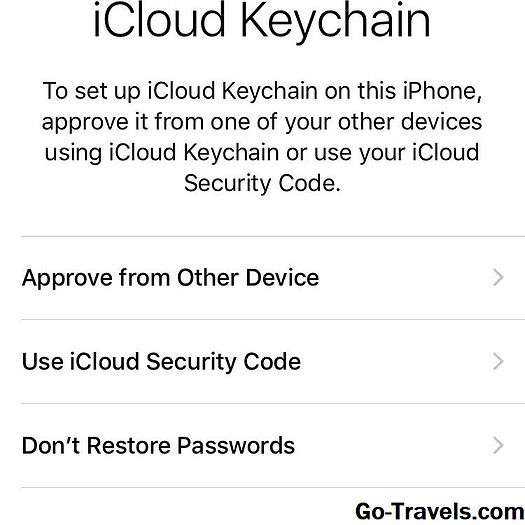
Не каждый увидит этот шаг. Он появляется только в том случае, если вы использовали iCloud Keychain в прошлом на других устройствах.
ICloud Keychain позволяет всем вашим iCloud-совместимым устройствам делиться регистрационной информацией для онлайн-аккаунтов, информации о кредитной карте и т. Д. Это очень полезная функция — пароли будут автоматически введены на веб-сайтах, а платежи станут проще.
Чтобы продолжить использование iCloud Keychain, вам необходимо подтвердить, что ваше новое устройство должно иметь доступ. Сделайте это, постукивая Утвердить с помощью другого устройства или же Использовать код безопасности iCloud, Опция «Другое устройство» приведет к появлению сообщения на одном из ваших других устройств Apple, которые вошли в iCloud Keychain, в то время как опция iCloud отправит подтверждение. Предоставьте доступ и продолжайте.
Если вам неудобно думать, что эта информация хранится в вашей учетной записи iCloud или больше не требуется использовать iCloud Keychain, нажмите Не восстанавливать пароли.
Сбросить iPhone, даже если он новый
Если на смартфоне установлена iOS ниже 11-й версии, в идеале нужно обновить устройство до актуальной прошивки и выполнить полный сброс прямо при продавце. После такого можно быть совсем спокойным. Конечно, апдейт займет время. Но купив подвальный iPhone и уже потом обновившись до iOS 11, получите «кирпич» и потерю своих денег: «Рефы сейчас не активируются на iOS 11, пишет „сбой активации“. Однако если каким-то чудом в первый раз активация прошла, то во второй уже точно не сработает».
При покупке подержанного iPhone проблем становится еще больше. Смартфон без коробки уже должен насторожить. Иногда люди покупают устройство за границей и выбрасывают коробку, чтобы не платить пошлину (мол, аппаратом давно пользуюсь, а не купил в поездке), но может быть и другая причина продажи iPhone без упаковки — он краденый.
В идеале, нужно с продавцом отнести смартфон в сервисный центр, чтобы там разобрали аппарат и изучили изнутри: есть ли неоригинальные детали, следы воды, ремонта, пайки. Конечно, не все продавцы согласятся на такое, но здесь уже либо хочет продать, либо нет. Другое дело — iPhone 7 и новее, которые защищены от влаги: при вскрытии заводская проклейка уже придет в негодность.
Определить оригинальность iPhone по внутренностям обычный покупатель едва ли сможет: значение имеет каждая мелочь
Обзор iOS 15.7.3
Если ваш iPhone 6s, iPhone 6s Plus, iPhone SE, iPhone 7 или iPhone 7 Plus в настоящее время работает под управлением iOS 15.7.2, вы увидите наименьший размер загрузки iOS 15.7.3.
Точный размер загрузки iOS 15.7.3 зависит от модели вашего iPhone и текущей версии iOS. Если на вашем iPhone установлена более старая версия iOS, вы можете увидеть большую загрузку, потому что ваше обновление содержит изменения из обновлений, которые вы пропустили.
Если вы переходите с iOS 15.7.2, процесс установки займет не более 10 минут. Установка на iPhone 7 заняла около шести минут.
Мы использовали iOS 15.7.3 на iPhone 7 в течение очень короткого времени, и вот что мы узнали о производительности программного обеспечения:
Если ваш iPhone страдает от ошибок и / или проблем с производительностью на iOS 15.7.2 или более старой версии iOS 15, вы можете установить обновление iOS 15.7.3 на свой iPhone сегодня.
Если вам нужна помощь в принятии решения, ознакомьтесь с нашими причинами для установки обновления iOS 15.7.3 на свой iPhone прямо сейчас.
Как это работает
Это отличный твик, который переносит интерфейс iPhone X на другие гаджеты Apple. При этом разрешение экрана адаптируется, вместо Face ID работает Touch ID, в функционировании кнопки Home проблем не обнаружено.

Теперь iPhone можно управлять при помощи жестов, при этому будут все те же анимации, что и на X. Работают следующие жесты:
- свайп снизу экрана кверху – выход из приложения;
- аналогичный жест на главном экране вызовет панель многозадачности;
- быстрые свайпы влево/вправо по полосе жестов будут переключаться между запущенными приложениями;
- свайп вниз от правого верхнего угла вызывает контрольную панель;
- Siri запускается зажатой кнопкой включения;
- для скриншотов используется одновременное нажатие «+ громкости» и кнопки включения.
Читайте еще: Главные причины разряда смартфона в режиме ожидания
Чтобы устранить следы взлома, просто восстановите iPhone из резервной копии, созданной в iTunes или iCloud. После этого произойдет обновление до последней iOS, взломать которую будет невозможно.
Где найти номер модели iPhone
Серийный номер модели можно найти:
На внутренней стороне корпуса под лотком для SIM-карты (начиная с iPhone X/iPhone 8);
В операционной системе по пути Настройки – Основные – Об этом устройстве. Следует нажать на поле Номер, информация в нем меняется по тапу.
На оригинальной коробке устройства. Номер размещается на наклейке со штрих-кодом.
Все найденные номера должны совпадать, в противном случае перед вами подозрительный гаджет неизвестного происхождения. Такой айфон покупать точно не стоит.
Найденный номер модели поможет определить регион, для продаж в котором и предназначался смартфон.
Zombies, Run!
Плюсы и минусы
Оригинальная концепция
Интересный дизайн
Наличие собственного плейлиста
Поддерживает социальные опции
Нет
Функционал
10
Польза
9
Быстродействие
9
Интерфейс
10
Итого
9.5
Zombies, Run! – интересное и веселое приложение для тех, кто хочет бегать, но недостаточно мотивирован.
Если возникли проблемы с поиском мотивации для бега, это приложение гарантированно поможет бегать и поддерживать темп. Зомби, беги! — захватывающая игра-бегун и аудио-приключение, где каждый пробег — интересная миссия с четкой целью, которую необходимо выполнить, чтобы прогрессировать в своей собственной приключенческой истории с зомби.
| Наименование | Описание | Цена | Рейтинг |
| Gboard | Удобная клавиатура с массой передовых функций. | ★★★★★ | |
| Firefox Focus | Мобильный браузер эффективно защищает браузер от снупа. | ★★★★★ | |
| LastPass | Надежное и удобное приложение для генерации и хранения паролей от различных сайтов. | ★★★★★ | |
| Cloudflare 1.1.1.1 | Подключение к базовой виртуальной частной сети, шифрующей соединения между iphone и облачной службой безопасности Cloudflare. | ★★★★★ | |
| Speedtest | Удобное бесплатное приложение для проверки скорости интернет-соединения. | ★★★★★ | |
| Weather Underground | Функциональное бесплатное приложение, которое предоставляет полную информацию о погоде в том или ином регионе. | ★★★★★ | |
| Google Drive | Отличный бесплатный сервис облачного хранения данных с большим количеством функций. | ★★★★★ | |
| Jumbo | Удобное бесплатное приложения для настройки параметров конфиденциальности для разных приложений. | ★★★★★ | |
| 1Password | Популярный менеджер паролей, который позволяет хранить все пароли в безопасном хранилище, защищенном мастер-паролем. | ★★★★★ | |
| ProCam 7 | Лучшее передовое приложение для камеры для ios с массой удобных функций. | ★★★★★ | |
| Pocket Casts | Отличное решение для управления любимыми подкастами, нахождения новых и т.д. | ★★★★★ | |
| iA Writer | Простое и удобное приложение для письма, которое поддерживает массу опций. | ★★★★★ | |
| Snapseed | Один из лучших фоторедакторов для ios, который абсолютно бесплатно предлагает массу удобных опций. | ★★★★★ | |
| Scanbot | Лучшее мобильное приложение для сканирования документов и QR-кодов для iphone | ★★★★★ | |
| PhoneSheriff | Лучшее приложение для родительского контроля для iphone. | ★★★★★ | |
| Zombies, Run! | Интересное и веселое приложение для тех, кто хочет бегать, но недостаточно мотивирован. | ★★★★★ |
Snapseed

Плюсы и минусы
Большой выбор фильтров и инструментов
Можно отменить любое действие
Софт полностью бесплатный
Поддержка RAW
При загрузке фото из iCloud иногда возникают ошибки.
Непривычные отдельные элементы интерфейса
Функционал
10
Польза
10
Быстродействие
9
Интерфейс
9
Итого
9.5
Snapseed – один из лучших фоторедакторов для iOS, который абсолютно бесплатно предлагает массу удобных опций.
Snapseed — лучший редактор фотографий для iOS, который принадлежит Google — компании, работающей с операционной системой Android. Это одно из лучших приложений для iPhone 7 и iPhone 8, поскольку предлагает 29 инструментов и фильтров и стоит $ 0. Оно может открывать как файлы JPG, так и изображения в формате RAW, добавлять стилизованный и простой текст, выборочно удалять определенные части изображения и многое другое. Приложение интуитивно понятно 0 нужно лишь несколько минут, чтобы научиться использовать большинство его функций.
Подготовка к вашему новому iphone как убрать
Completing the CAPTCHA proves you are a human and gives you temporary access to the web property.
What can I do to prevent this in the future?
If you are on a personal connection, like at home, you can run an anti-virus scan on your device to make sure it is not infected with malware.
If you are at an office or shared network, you can ask the network administrator to run a scan across the network looking for misconfigured or infected devices.
Another way to prevent getting this page in the future is to use Privacy Pass. You may need to download version 2.0 now from the Chrome Web Store.
Cloudflare Ray ID: 71b89be78f5eb97e • Your IP : 217.138.221.212 • Performance & security by Cloudflare
Что ещё вам необходимо знать?
Каждый день выпускается большое количество твиков, поэтому сложно рассказывать о них и о каждом классическом твике, который предлагается много лет. Учитывая выше сказанное, если вам нужно получить информацию о твике не попавшем в наш список, то я бы рекомендовал вам ознакомиться с таблицей твиков, совместимых с iOS 10 , в котором приводится полная информация по статусу совместимости большинства существующих на данный момент джейлбрейк твиков.
Следует учитывать, поскольку джейлбрейк «Yalu» для iOS 10.0-10.2 все ещё находится в стадии бета тестирования, то многие разработчики джейлбрейк твиков до сих пор разрабатывают ПО под платформу iOS 9 и многие ещё не обновляли свои разработки. Учитывая это, все твики и для iOS 9 и для iOS 10 считаются “отвечающими текущему моменту” в данное время, поэтому, мы скорей всего продолжим встречаться с джейлбрейк твиками для iOS 9, не смотря на существование общедоступного джейлбрейка для iOS 10.
Так как Saurik, наконец-то возобновил возможность совершения покупок в магазине «Cydia 1.1.28 (стабильная) » в iOS 10, то теперь разработчики смогут предлагать платные версии джейлбрейк твиков на платформе iOS 10. Что должно привести к увеличению количества запускаемых джейлбрейк твиков.
И последнее, не забывайте проявлять осторожность при установке твиков на iOS 10, потому что, не все джейлбрейк твики совместимы с ней или стабильно работают на ней. Все попытки по использованию джейлбрейк твиков и проведение самого джейлбрейка на своем iOS 10 устройстве, вы делаете на свой страз и риск, без всякой подразумеваемой страховки, что подтверждается практикой с момента проведения первого в истории джейлбрейка
Также к прочтению
- Как сделать джейлбрейк для iOS 10.0-10.2 с помощью утилиты Yalu .
- Часто задаваемые вопросы о джейлбрейке iOS 10 — 10.2 .
Если вы нашли ошибку, пожалуйста, выделите фрагмент текста и нажмите Ctrl+Enter.
Выполните разблокировку iCloud с помощью программного обеспечения iRemove.
Вы можете использовать программное обеспечение после покупки лицензии iRemove для разблокировки iCloud. Программное обеспечение для разблокировки iCloud работает удаленно и в полностью автоматизированном режиме.
Программное обеспечение автоматически проверит наличие вашей лицензии для подключенного устройства, заблокированного на iCloud, и уведомит вас о том, что оно готово к использованию. Нажмите кнопку «Пуск», следуйте руководству по программному обеспечению и не отключайте устройство, пока не увидите уведомление об успешном завершении разблокировки iCloud.
Вы можете инициировать запрос в службу поддержки в своей учетной записи, автоматически созданной для вас после заказа услуги. Логин и пароль от вашей учетной записи будут отправлены по электронной почте на адрес, указанный в форме заказа. В некоторых случаях письмо может попасть в папку СПАМ. Пожалуйста, проверьте СПАМ, прежде чем обращаться в службу поддержки.
Вы также можете связаться со службой поддержки, используя контактную форму. Укажите вашу проблему, IMEI или серийный номер вашего устройства. Наша служба поддержки свяжется с вами как можно скорее и предоставит квалифицированную помощь.
Порядок действий

Чтобы произвести искусственное обновление своего iPhone, пользователю потребуется:

Итак, телефон взломан. Теперь пользователь сможет обнаружить магазин твиков Cydia на своем iPhone. Это только первая часть пути. Далее:
- Произведите запуск Cydia, начнется процесс предварительной настройки. Есть вероятность, что интерфейс программы выдаст пару ошибок. Ничего страшного, просто примите их. Главная проблема – устанавливать твик для iPhone X придется «руками», так как в официальных репозиториях его еще нет.
- На свой гаджет нужно скачать архиватор из App Store, а также установить неофициальное приложение FilzaEscaped.
- После загрузить сам твик Fluid Enabler.
- Извлекаем содержимое скачанного архива во внутреннюю память iPhone через заранее установленный архиватор.
- Файлы, полученные после распаковки, нужно найти через приложение FilzaEscaped. Пользователя интересуют два таких, расположенных по пути: Documents/Imported Files/FluidEnabler/usr/lib/SBInject. Их следует скопировать, после чего вернуться в корневую папку.
- Нужно перенести скопированные файлы по пути /usr/lib/SBInject. Если такой папки нет, создать ее вручную.
После того как файлы будут скопированы, нужно перезагрузить iPhone. Для активации интерфейса, как в iPhone X, нужно повторно провести джейлбрейк. Как только пользователь это сделает, на его телефоне появятся все программные «фишки» iPhone X.
Читайте еще: Как правильно извлекать флешку, чтобы не повредить
iPhone-для-сброса-процесса-настройки »>1. Принудительный перезапускiPhone чтобы сбросить процесс настройки
Если конфигурация вашего нового iPhone длится вечно, может быть сбой или проблема с процессом установки, которая мешает вашему iPhone чтобы перейти к следующему шагу. Лучшее решение этой проблемы — принудительно перезагрузить компьютер. iPhone. Это сбрасывает процесс установки, и вам придется начинать все сначала.
Это означает, что вам придется ввести всю свою информацию и снова войти в свою учетную запись Apple, но, по крайней мере, это быстрее, чем ждать вашего iPhone проходит мимо экрана «Заблокировать настройку Apple ID». Вот как принудительно перезагрузить iPhone.
Чтобы iPhone 6 с или меньше:
Нажмите и удерживайте кнопку «Домой» и кнопку питания одновременно. Отпустите их, когда увидите логотип Apple на экране.
Чтобы iPhone 7 и 7 плюс:
Нажмите и удерживайте клавишу уменьшения громкости и кнопку питания. Отпустите их, когда увидите логотип Apple на экране.
Чтобы iPhone 8 и выше:
Нажмите и отпустите клавишу увеличения громкости, нажмите и отпустите клавишу уменьшения громкости, затем нажмите и удерживайте боковую кнопку/кнопку питания, пока на экране не появится логотип Apple.
Как только ваш iPhone после перезагрузки вы перейдете к началу процесса установки. Следуйте инструкциям и настройте iPhone.